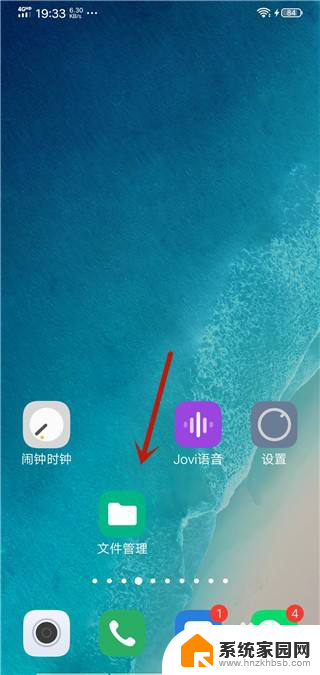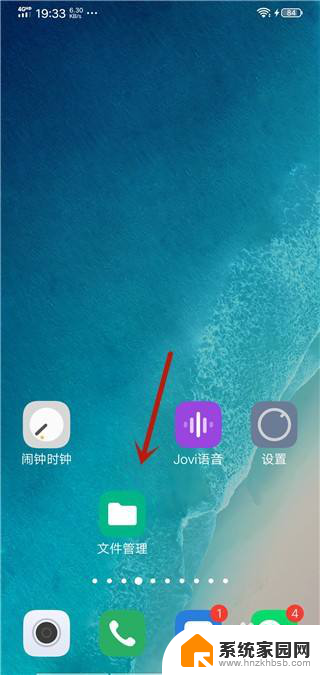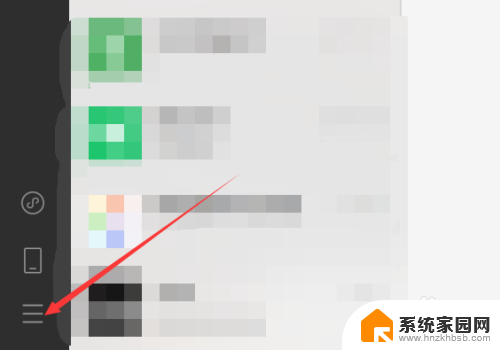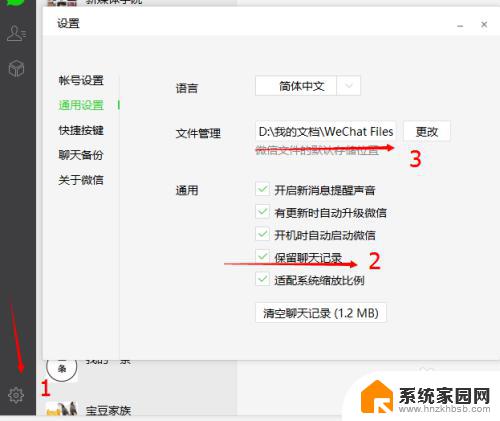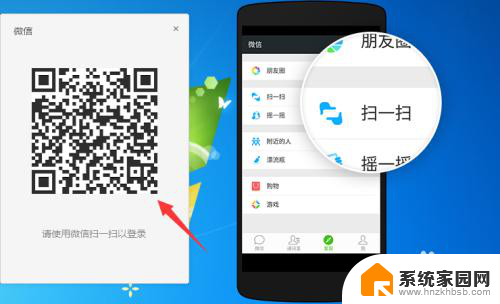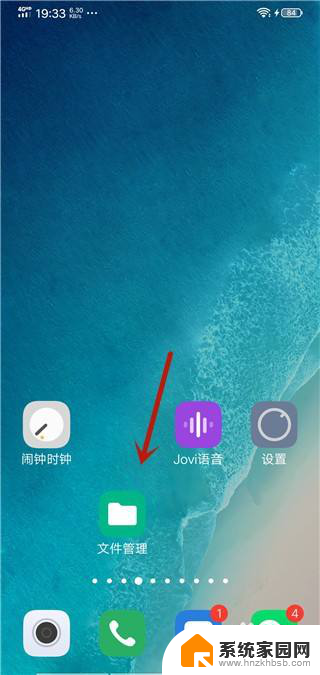微信聊天记录存储在电脑哪个文件夹 微信电脑版如何查看聊天记录
现在很多人都喜欢使用微信进行聊天沟通,但是在电脑上存储的聊天记录却让人感到困惑,微信聊天记录究竟存储在电脑的哪个文件夹呢?如何在微信电脑版上查看这些聊天记录呢?这些问题一直困扰着很多用户。在本文中我们将为大家详细介绍微信聊天记录的存储位置以及查看方法,帮助大家更好地管理自己的聊天记录。
方法如下:
1.点击【微信】。

2.点击【登录】,等待手机微信确认。
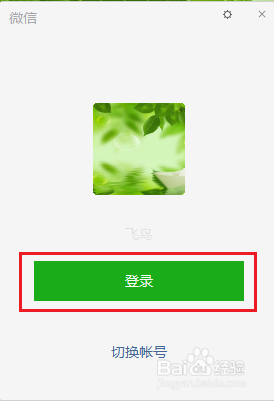
3.手机微信点击【登录】。
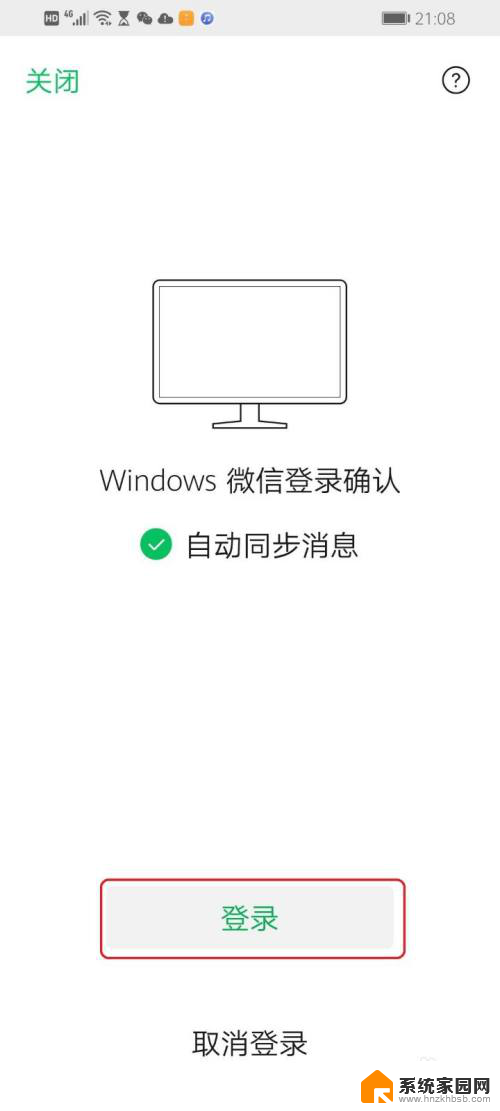
4.点击左下角的【≡】按钮。
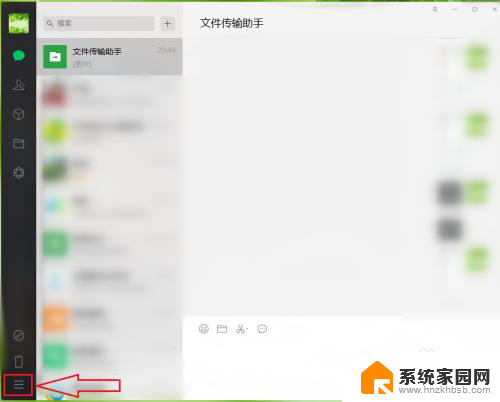
5.点击【设置】。
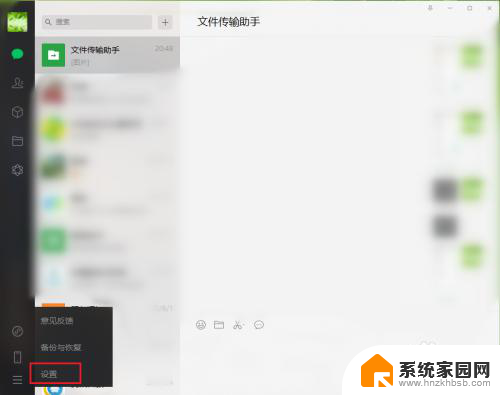
6.点击【文件管理】。
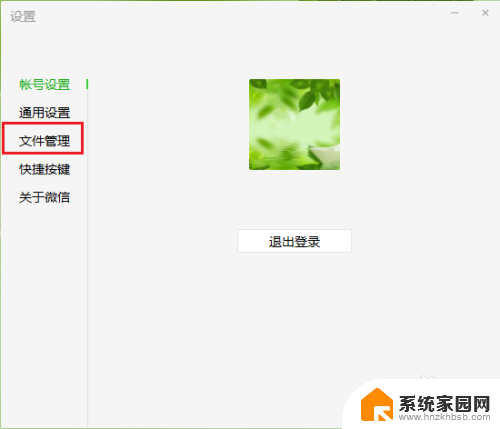
7.点击【打开文件夹】。
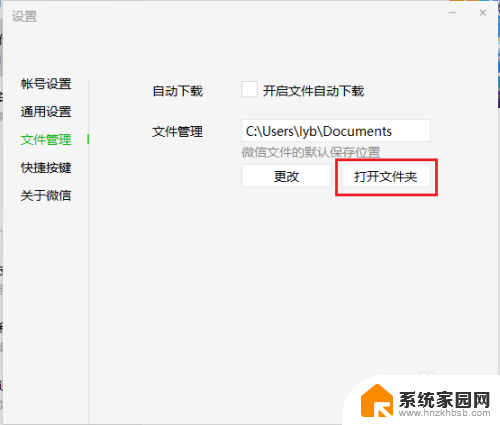
8.●微信的聊天记录保存在”FileStorage“文件夹;
●打开”FileStorage“文件夹。
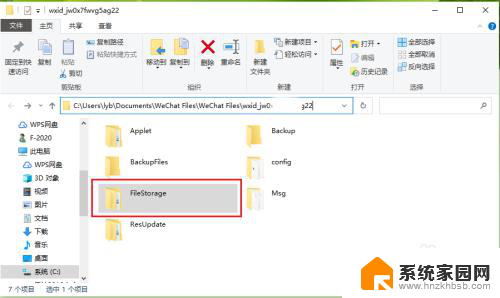
9.●”Image“文件夹保存微信接收的图片,但里面的图片是经过加密处理的。只能在微信里面看。
●”Video“文件夹保存微信接收的视频,可以直接查看;
●打开”Video“文件夹。
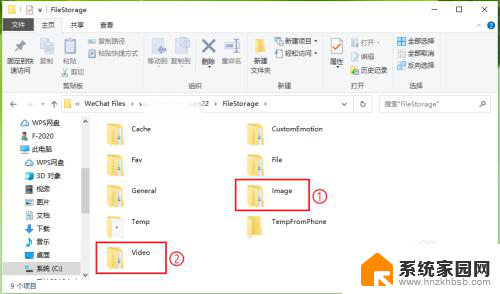
10.●可以看见里面的视频是按照月份分类保存的;
●打开”2020-08“文件夹。
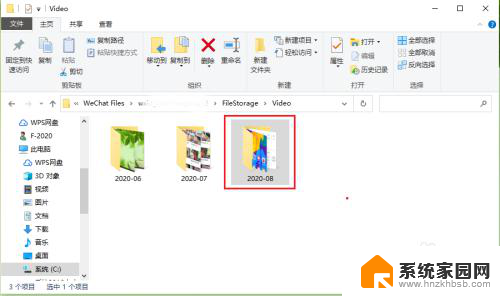
11.结果展示。
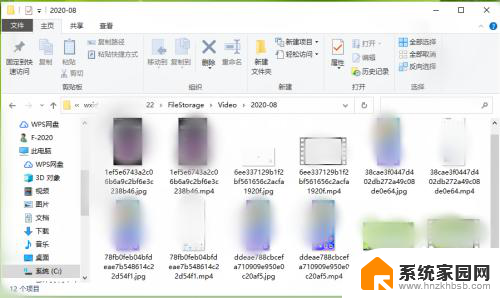
以上就是微信聊天记录存储在电脑哪个文件夹的全部内容,如果您遇到相同问题,可以参考本文中介绍的步骤来进行修复,希望对大家有所帮助。